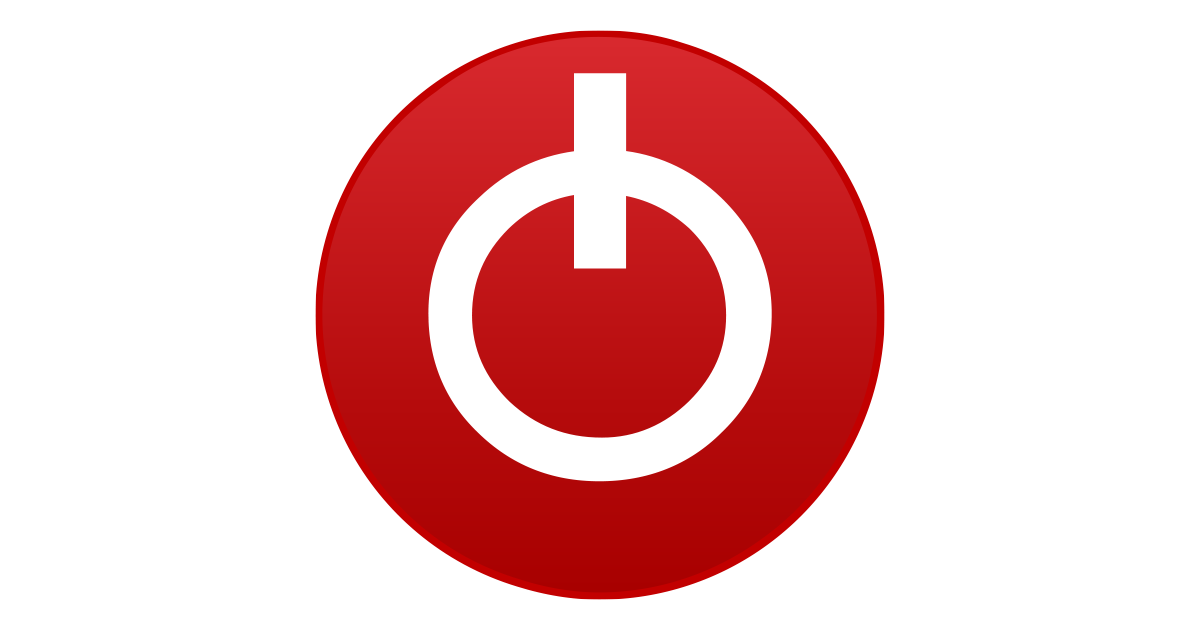Hallo zusammen,
ich habe seit ca. 14 Tagen ein Thinkpad P71 mit 4k Display unter Linux Mint 18.3 im Einsatz.
Das Gerät funktioniert soweit ganz gut, selbst die Skalierung der Oberfläche , out of the Box .
Dann habe ich mir eine Dockingstation : ThinkPad Performance Dock bestellt, bis auf ein Soundproblem auch OK, d. H. es wurde erkannt, der Ethernetanschluss wurde erkannt und automatisch umgeschaltet.
Jetzt kam ich auf die Idee, mir einen zusätzlichen Monitor zu bestellen, der kam gestern, seitdem ist nichts mehr OK.
Der Monitor wird unter Linux überhaupt nicht erkannt, weder an Dock (Displayport / DVI) als auch nur am P71 ( Mini Displayport).
Was kann das für eine Ursache haben ?
Ach ja und der blöde Spruch: Unter Windows funktioniert das alles ....
kann mir da jemand weiterhelfen ?
Danke
Lukas
ich habe seit ca. 14 Tagen ein Thinkpad P71 mit 4k Display unter Linux Mint 18.3 im Einsatz.
Das Gerät funktioniert soweit ganz gut, selbst die Skalierung der Oberfläche , out of the Box .
Dann habe ich mir eine Dockingstation : ThinkPad Performance Dock bestellt, bis auf ein Soundproblem auch OK, d. H. es wurde erkannt, der Ethernetanschluss wurde erkannt und automatisch umgeschaltet.
Jetzt kam ich auf die Idee, mir einen zusätzlichen Monitor zu bestellen, der kam gestern, seitdem ist nichts mehr OK.
Der Monitor wird unter Linux überhaupt nicht erkannt, weder an Dock (Displayport / DVI) als auch nur am P71 ( Mini Displayport).
Was kann das für eine Ursache haben ?
Ach ja und der blöde Spruch: Unter Windows funktioniert das alles ....
kann mir da jemand weiterhelfen ?
Danke
Lukas